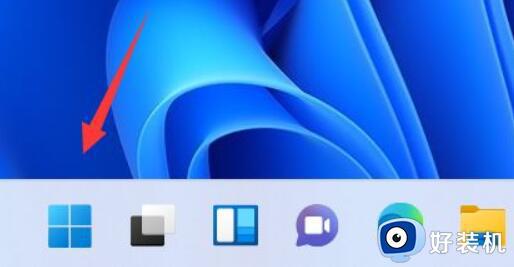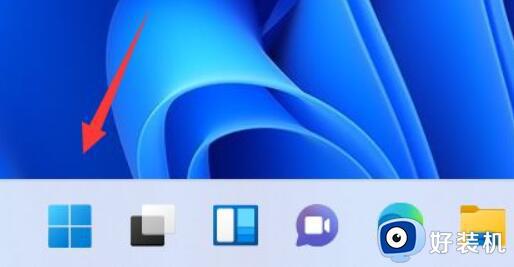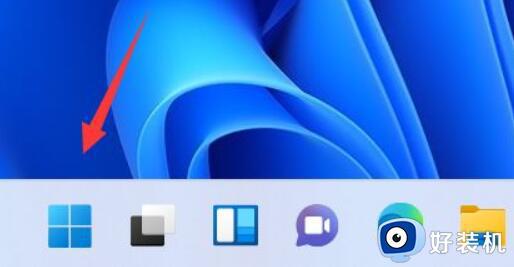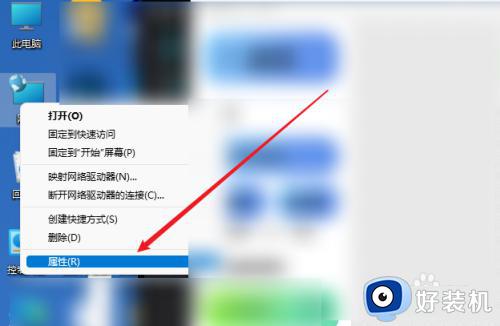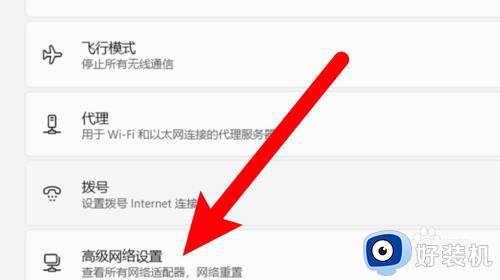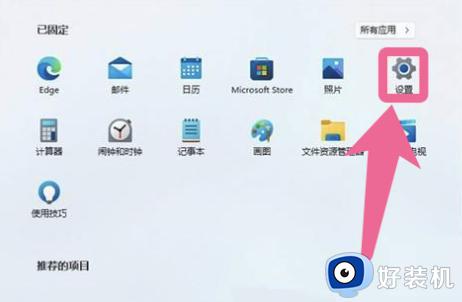windows11wifi禁用怎么开启 win11禁用网络恢复方法
时间:2024-02-18 11:14:25作者:zheng
我们在使用win11电脑的时候可能会遇到电脑的一些服务被禁用的情况,这就会导致win11电脑的一些功能无法使用,有些用户就发现win11电脑的网络功能被禁用了,那么win11禁用网络恢复方法是什么呢?今天小编就教大家windows11wifi禁用怎么开启,操作很简单,跟着小编一起来操作吧。
推荐下载:win11系统下载
方法如下:
1、首先点击图示位置,打开开始菜单。
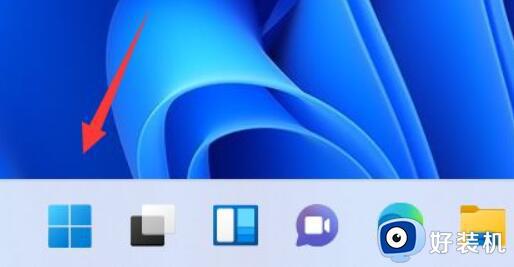
2、然后在开始菜单里打开“设置”。
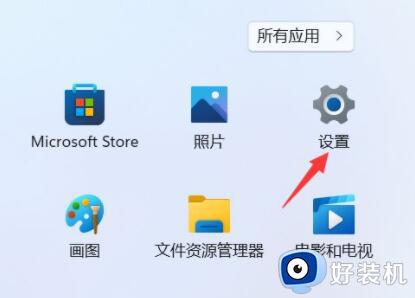
3、接着点击左侧边栏的“网络和internet”。
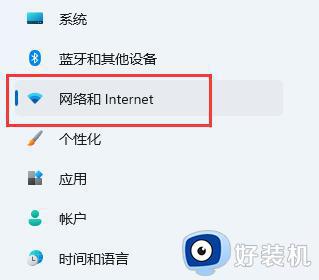
4、随后点开右边的“高级网络设置”。
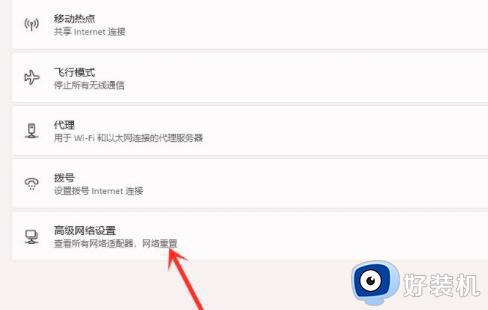
5、最后找的被禁用的网络,点击“启用”即可恢复网络。
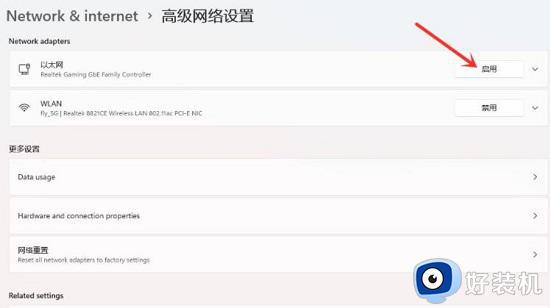
以上就是关于windows11wifi禁用怎么开启的全部内容,还有不懂得用户就可以根据小编的方法来操作吧,希望能够帮助到大家。